Neste exercício, você irá selecionar legendas e alterar sua localização no desenho.
O desenho contém atualmente muitas legendas, algumas das quais se sobrepõem às outras. Você irá movê-las nas etapas seguintes.
Alguns tipos de legenda, como a estaca do alinhamento e as legendas do ponto de geometria, são parte de um grupo de tipos de legenda que compartilha propriedades. Ao clicar em uma legenda no grupo, todo o grupo é selecionado. As propriedades do grupo são controladas usando a paleta Propriedades do AutoCAD, que está disponível ao selecionar o grupo, ao clicar com o botão direito do mouse, e ao clicar em Propriedades de legenda. É possível selecionar o grupo e alterar as propriedades de todas as legendas no grupo simultaneamente. Alternativamente, é possível usar Ctrl+clique para selecionar e alterar propriedades da legenda individualmente.
Outros tipos de legenda, tais como legendas de segmento, não fazem parte de um grupo. Cada uma dessas legendas é tratada como um objeto individual.
As legendas são objetos distintos que são independentes do objeto principal que elas anotam. As legendas são vinculadas de forma dinâmica ao seu objeto principal e são atualizadas automaticamente quando o objeto principal é modificado. No entanto, as legendas residem em uma camada separada e não são selecionadas ao selecionar o objeto principal.
Se uma legenda reside em um desenho referenciado externamente, a legenda não pode ser editada no desenho atual.
Legendas de ponto, de área de lote, de corredor e da bacia hidrográfica de superfície não são objetos de legenda. Elas são subentidades de um objeto principal e suas propriedades são gerenciadas na caixa de diálogo Propriedades de legenda.
Este exercício continua a partir do Exercício 2: Legendar um objeto manualmente.
Selecionar legendas em um desenho
- Assegure-se de que você aumentou o zoom para a área em torno da legenda da West Street no alinhamento no lado esquerdo do terreno.
- Selecione o alinhamento.
Observe que o alinhamento é realçado e as alças são exibidas ao longo do alinhamento. As legendas do alinhamento, no entanto, não são realçados.
Em versões anteriores do Autodesk Civil 3D, as legendas eram subentidades de seu objeto principal. Agora, a maioria das legendas do Autodesk Civil 3D são objetos independentes que residem em sua própria camada. Embora elas sejam objetos independentes, as legendas são vinculados de forma dinâmica ao seu objeto principal e são atualizadas automaticamente para refletir as alterações no objeto principal.
- Pressione Esc para cancelar a seleção do alinhamento.
- No alinhamento da estrada, clique em uma das legendas da estaca.
Observe que todas as demais legendas de estaca ao longo do alinhamento agora estão realçadas.
- Pressione Esc para cancelar a seleção das legendas da estaca.
- Clique em um das legendas da curva:
Observe que, embora a legenda da curva esteja selecionada, as outras legendas das curvas não estão.
Há dois tipos diferentes de objeto de legenda:
- Grupos de tipos de legenda: ao selecionar uma legenda que é parte de um grupo de tipos de legenda, como uma legenda da estaca do alinhamento, o grupo inteiro é selecionado. Ao selecionar um grupo de tipos de legenda e utilizar o menu de contexto para atualizar as propriedades da legenda, as propriedades de cada legenda no grupo são atualizadas. Para selecionar uma única legenda dentro de um grupo de tipos de legenda, utilize Ctrl+clique.
- Objetos de legenda única: ao selecionar um objeto de legenda única, como uma legenda de curva de alinhamento, somente esse objeto de legenda será selecionado. É possível alterar as propriedades, incluindo o estilo do legenda de objetos de legenda única sem afetar as outras legendas do objeto principal.
- Pressione Esc para cancelar a seleção da legenda da curva.
Este exercício usa o Labels-2a.dwg com as modificações feitas no exercício anterior, ou é possível abrir o Labels-2b.dwg na pasta de desenhos dos tutoriais.
Mover legendas no desenho
- Clique na legenda que mostra o rumo sobre a distância próxima à estaca 0+100. As alças serão exibidas na legenda.
- Clique na
 alça de localização da legenda. A alça muda para vermelho. Arraste a legenda para baixo e para a esquerda para movê-la para um local limpo. Clique para inserir a legenda. Pressione Esc para cancelar a seleção da legenda.
alça de localização da legenda. A alça muda para vermelho. Arraste a legenda para baixo e para a esquerda para movê-la para um local limpo. Clique para inserir a legenda. Pressione Esc para cancelar a seleção da legenda.
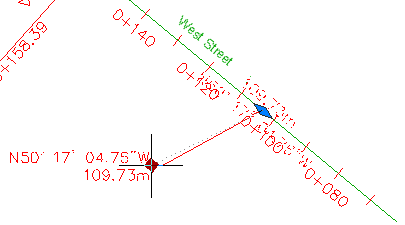
Legenda arrastada com a alça de localização da legenda
Uma linha de chamada de detalhe é criada a partir da legenda para o alinhamento.
- Clique na legenda da West Street. As alças serão exibidas na legenda.
- Clique na
 alça da âncora da legenda. A alça muda para vermelho. Arraste a legenda para a direita. Clique perto da estaca 0+100 para colocar a legenda mais próxima do centro do segmento de linha. Pressione Esc para cancelar a seleção da legenda.
alça da âncora da legenda. A alça muda para vermelho. Arraste a legenda para a direita. Clique perto da estaca 0+100 para colocar a legenda mais próxima do centro do segmento de linha. Pressione Esc para cancelar a seleção da legenda.
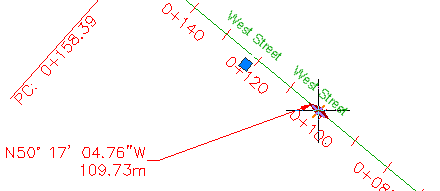
Legenda movida com a alça de âncora da legenda
- Efetuar o pan e aumentar o zoom para o cul-de-sac do alinhamento da West Street.
- Utilize as
 alças para arrastar cada legenda de curva para longe do alinhamento.
alças para arrastar cada legenda de curva para longe do alinhamento.
- Clique na legenda EP: 0+243.63. A alça será exibida na legenda.
- Clique na alça. A alça muda para vermelho. Arraste a legenda para cima e para a direita para movê-la para um local limpo.
Uma linha de chamada de detalhe é criada a partir da legenda para o alinhamento.
Observe que a legenda é exibida sem uma borda. A borda está oculta porque o estado arrastado do estilo de legenda especificou um formato diferente para quando a legenda for arrastada para um novo local. Você aprenderá sobre as configurações de estilo de legenda nos tutoriais de Trabalho com estilos de legenda.
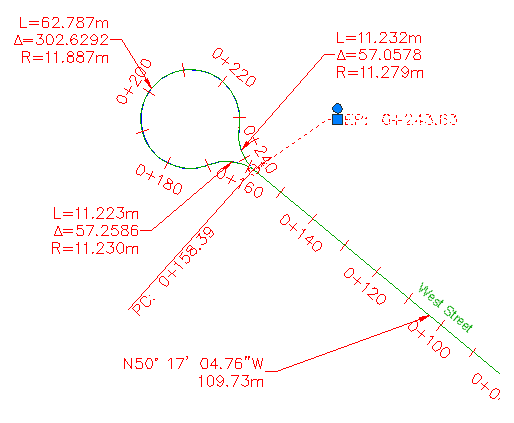
Legenda do ponto final do alinhamento exibida no estado arrastado
Nota:É possível redefinir uma legenda selecionada clicando na
 alça do círculo.
alça do círculo.
- Pressione Esc para cancelar a seleção da legenda EP: 0+243.63.
- Ctrl+clique em uma legenda da estaca 0+000. Pressione Excluir.
- Repita estas operações movendo e arrastando as legendas para outros locais onde for necessário. Se quiser desfazer quaisquer operações de inversão ou arraste, selecione as legendas em questão. Clique com o botão direito e clique em .
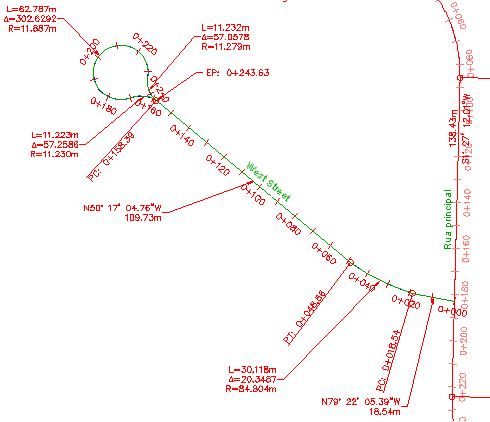
O alinhamento com legendas foi movido para melhorar a legibilidade
Selecionar legendas em uma Refex
- Clique em uma das legendas de estaca no alinhamento da Main Street.
Observe que tanto o alinhamento da Main Street quanto o da East Street e suas legendas de estaca estão selecionados. As legendas foram selecionadas porque elas foram criadas no desenho referenciado externamente no qual os alinhamentos residem. Quando um objeto foi criado por meio de uma Refex, você somente pode editar suas legendas no desenho de origem.
- Pressione Esc para cancelar a seleção da Refex.
Para continuar com este tutorial, vá para Exercício 4: Trabalhar com propriedades de legenda.